フレーム
フレーム は、スコアに空白の領域、テキストや図を入れたりする四角い入れ物です。次の3つのタイプがあります。
- 水平フレーム: 特定の段の中に区切りを作るために使います。その中に複数のテキストや図を入れることができます。
- 垂直フレーム: 段の上に挿入したり、最終の段の次に追加できます。その中に複数のテキストや図を入れることができます。
- テキスト: 段の上に挿入したり、最終の段の次に追加できます。その中にはテキスト要素を1つだけ入れることができます。
水平フレーム
水平フレーム は段に区切りを作るために使います。例えば:
- コーダを作る際、幅を調整できる空白域を作ってそれ以外のスコアと分ける (次の例を参照ください)。

- スコアの始まりに字下げをするようにして、譜表に名前がない場合に同じ効果をもたらします。
- 段の右端に調整可能な余白域を作る。
- テキストや図を入れるための空白域を作る。
- '歴史の始まり' と現代版の始まりの間に空白域を作る。
水平フレームの挿入・追加
下の フレームの作成 をご参照ください。
水平フレームの幅の調整
次のどちらかの方法で行います。
* そのフレームをクリックし(Ver.3.4 の前まではダブルクリック)、表示されたハンドルを左右にドラグする。
* そのフレームを選択し、インスペクタ の "幅" で調整する。
水平フレームにテキストや図を加える
-
テキストを加えるには: そのフレームを右クリックし、メニューから 追加 → テキスト を選びます。
-
図を加えるには: そのフレームを右クリックし、追加 → 画像 を選びます。
垂直フレーム
垂直フレーム は段の上に挿入したり、最後の段の次に追加することができます。そこに複数のテキストや図を入れることができます。高さは調節でき、幅は段の幅と同じになります。
次の例のように利用できます。
* スコアの冒頭に領域を設け、タイトル/サブタイトル/作曲者/作詞者などのテキストを記載する。(下の例をご参照ください)
* スコアの最後に一つあるいは複数の覧を設けて歌詞テキストを加える。
* タイトルのページを設ける。
* 段の間にサブタイトルなどの記載を加える。
垂直フレームの挿入・追加
下の フレームの作成 をご参照ください。
垂直フレームの高さの調整
次のどちらかの方法を使います。
* そのフレームをクリック(Ver.3.4 の前まではダブルクリック)し、表示されたハンドルを上下にドラグする。
* そのフレームを選択し、インスペクタ の "高さ" で調整する。
垂直フレームのプロパティの編集
垂直フレームを選択すると、その各種パラメーターをインスペクタで調整することができます。
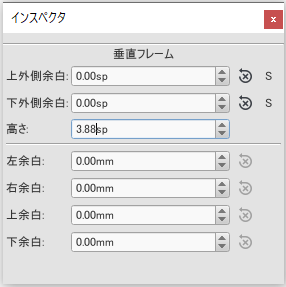
上外側余白: フレームとその上側の要素との間隔を調整します。
下外側余白: フレームとその下側の要素との間隔を調整します。
高さ: フレームの高さを調整します。
左余白: テキストオブジェクトの左の揃えを右に移動します。
右余白: テキストオブジェクトの右の揃えを左に移動します。
上余白: テキストオブジェクトの上の揃えを下に移動します。(併せ、フォーマット → スタイル... → ページ もご参照ください。)
下余白: テキストオブジェクトの下の揃えを上に移動します。(併せ、フォーマット → スタイル... → ページ もご参照ください。)
垂直フレームにテキストや画像を加える
-
テキストを加えるには: そのフレームを右クリックして 追加 から "テキスト" を選びます。
-
画像を加えるには: そのフレームを右クリックして 追加 から "画像" を選びます。
一つのフレームの中にはいくつでもオブジェクトを作成できます。それぞれの位置はそれぞれをドラグすれば個別に調整でき、より正確な調整にはインスペクタでオフセット値を変更します。テキスト要素の編集については、テキスト編集 や テキストスタイルとプロパティ をご参照ください。
垂直フレームの中に水平フレームを挿入する
- その垂直フレームを右クリックして 追加 → 水平フレームの挿入 を選びます。
水平フレーム は自動的に 左揃え となり、その垂直フレーム全体を占めます。
右揃えにするには:
1. 水平フレームの 幅 を小さくし、
2. その水平フレームの選択を解除した後、右にドラグします。
左揃えに戻すには、そのフレームを左にドラグします。
"タイトル" フレーム
スコアを新たに作成するとその冒頭に垂直フレームが自動的に作成され、ニュースコア・ウィザード の第1ページに記載されているタイトル、サブタイトル、作曲者、作詞者などを、記載できるようになっています。
冒頭位置に垂直フレームがない場合には、次のようにして作ります:
1. メニューから 追加 → テキスト → タイトル/サブタイトル/作曲者/作詞者 と進み;
2. 要するテキストをタイプし;
3. Esc を押すか、空白場所をクリックして、抜けます。
テキストフレーム
テキストフレームは、見た目は垂直フレームと同じですが、テキスト入力に特化しています。1つのフレームに入力できるのは1つのテキスト要素のみです。高さは内容に応じて自動的に伸びるので、高さを調節するハンドルはありません。
テキストフレームは次の例のように使います。
* スコアの後に歌詞テキストを作る。
* 段の間にサブタイトルや他の記載を設ける。
テキストフレームを挿入・追加する
下の フレームの作製 をご参照ください。
テキストフレームのプロパティを編集する
テキストフレームを選択すると、インスペクタで各プロパティを調整することができます。
上外側余白: フレームとその上側の要素との距離
下外側余白: フレームとその下側の要素との距離
左余白: 左の揃えのテキストオブジェクトを右に移動
右余白: 右の揃えのテキストオブジェクトを左に移動
上余白: 上の揃えのテキストオブジェクトを下に移動
下余白: 下の揃えのテキストオブジェクトを上に移動
フレームの作成
スコアにフレームを挿入する
メニューから:
1. 小節を 選択 し、
2. メニューから 追加 → フレーム → 水平フレームの挿入/垂直フレームの挿入/テキストフレームの挿入 を選びます。
小節から:
1. 小節を右クリックし;
2. 追加 → 水平フレームの挿入/垂直フレームの挿入/テキストフレームの挿入 を選びます。
スコアにフレームを追加する
- メニューから 追加 → フレーム → 水平フレームの挿入/垂直フレームの挿入/テキストフレームの挿入 を選びます。
フレームの削除
次のいずれかを使います。
- フレームの境界線を選択し、Del を押します。
- フレームの境界線を選択し、フレームを右クリックして 削除 を選びます。
区切りの適用
小節に対するのと同様、譜表・ページ・セクション 区切り をフレームにも適用できます。次のどちらかの方法を使います:
- フレームを選択し、パレット の区切り記号をクリック(Ver.3.4 の前まではダブルクリック)します。
- 区切り記号を、パレットからフレームへドラグします。
参照
外部リンク
- How to add a block of text to a score (MuseScore HowTo)
- Page Formatting in MuseScore 1.1 - 1. Frames, Text & Line Breaks [video]
- タイトルと一段目との間隔を空ける (MuseScore HowTo)
- 表紙ページを作る (MuseScore HowTo)